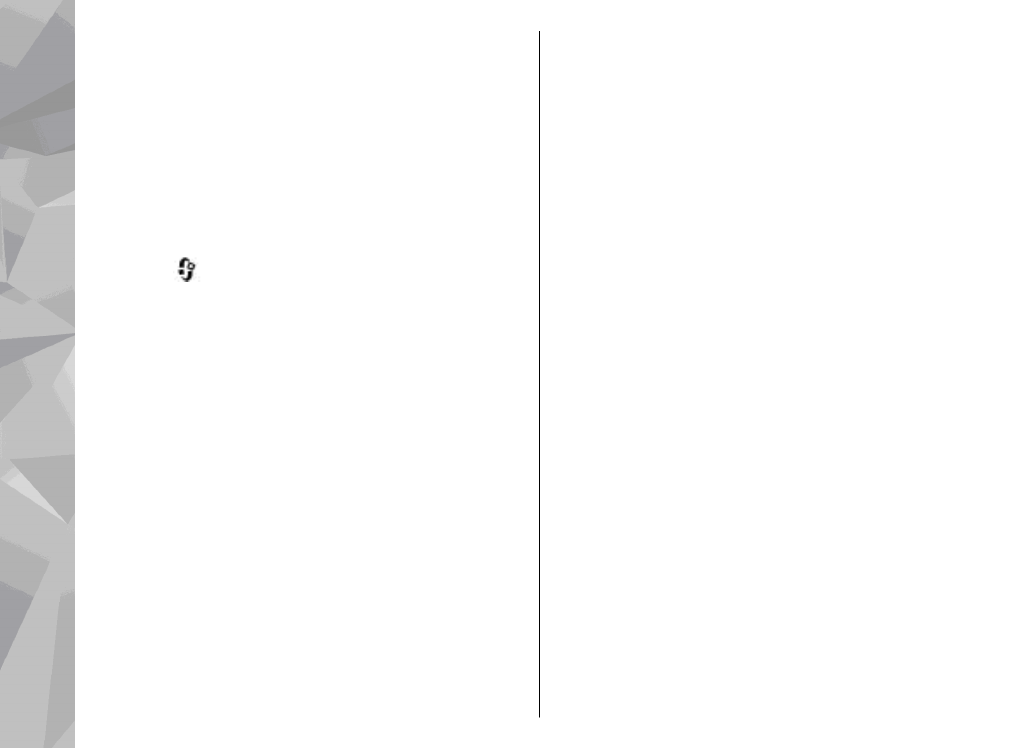
Точки доступу до Інтернету через
бездротову ЛОМ
Натисніть
і виберіть
Інструменти
>
Установки
>
З'єднання
>
Точки доступу
>
Опції
>
Редагувати
або
Нова точка доступу
.
Виконайте інструкції, надані постачальником
послуг бездротової ЛОМ.
●
Назва мережі WLAN
— Виберіть
Ввести
вручну
або
Шукати наз. мереж
. Якщо вибрати
існуючу мережу,
Режим мережі WLAN
та
Режим
захисту WLAN
будуть визначені установками її
пристрою точки доступу.
●
Стан мережі
— Вкажіть, чи потрібно
відображати назву мережі.
●
Режим мережі WLAN
— Виберіть
Ad-hoc
, щоб
створити тимчасову мережу та дозволити
пристроям безпосередньо надсилати та
отримувати дані; пристрій точки доступу до
бездротової локальної мережі не потрібен. В
тимчасовій мережі всі пристрої мають
використовувати ту саму
Назва мережі WLAN
.
●
Режим захисту WLAN
— Вкажіть, яке
шифрування використовувати:
WEP
,
802.1x
(не
використовується для тимчасових мереж) або
WPA/WPA2
. Якщо вибрати
Відкрита мережа
,
шифрування використовуватись не буде.
Функції WEP, 802.1x та WPA можуть
використовуватися лише у разі, якщо вони
підтримуються мережею.
Щоб ввести установки для вибраного режиму
захисту, виберіть
Устан. захисту WLAN
.
Установки захисту для WEP
●
Поточний WEP-ключ
— Виберіть номер ключа
дротової еквівалентної конфіденційності (WEP).
Можна створити до чотирьох WEP-ключів. Ті ж
самі установки необхідно ввести у пристрій точки
доступу до бездротової локальної мережі.
●
Тип аутентифікації
— Виберіть
Відкритий
або
Спільний
для типу аутентифікації між Вашим
пристроєм та пристроєм точки доступу до
бездротової локальної мережі.
●
Устан. WEP-ключа
— Введіть
Шифрування
WEP
(довжина ключа),
Формат WEP-ключа
(
ASCII
або
Шістнадцятков.
) та
WEP-ключ
(дані
WEP-ключа у вибраному форматі).
Установки захисту для 802.1x та WPA/WPA2
●
WPA/WPA2
— Виберіть способи аутентифікації:
EAP
, щоб використовувати додаток EAP
(extensible authentication protocol – розширений
176
Устан
овки
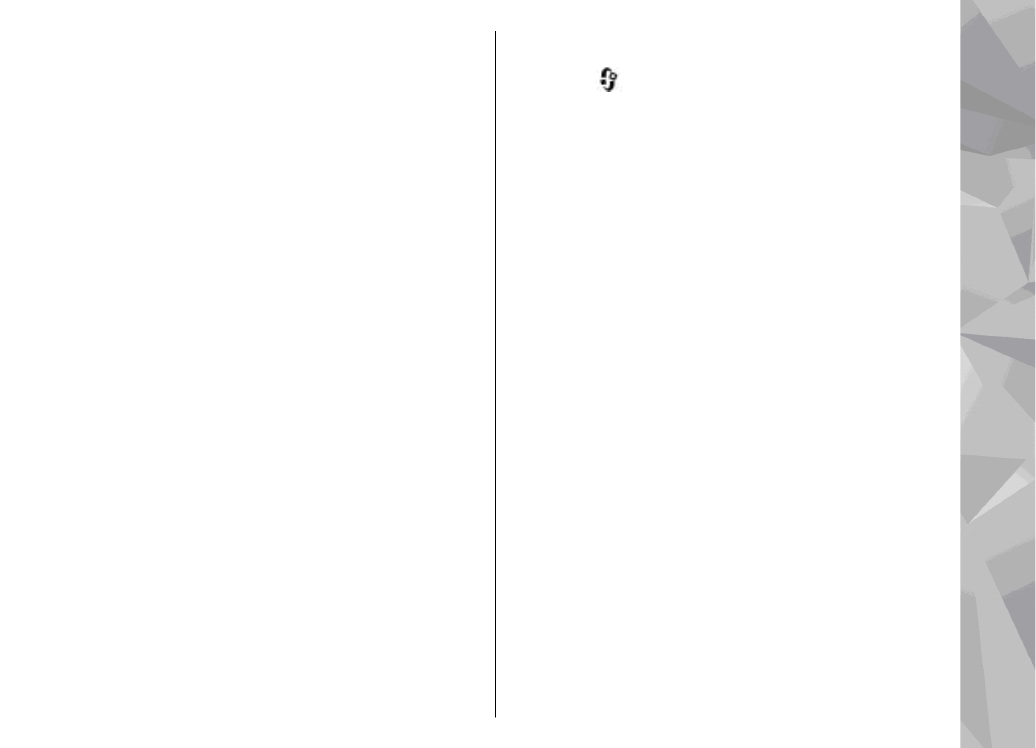
протокол аутентифікації), або
Спільний ключ
,
щоб використовувати пароль. Завершіть
відповідні установки:
●
Устан. додатків EAP
— Введіть установки
згідно з інструкціями, отриманими від свого
постачальника послуг.
●
Спільний ключ
— Введіть пароль. Той самий
пароль необхідно ввести у пристрій точки
доступу до бездротової локальної мережі.
●
Лише режим WPA2
— Для встановлення зв'язку
у цьому режимі допускаються тільки пристрої,
обладнані WPA2.
Додаткові установки бездротової ЛОМ
Виберіть
Опції
>
Додаткові установки
, а потім
виберіть з наступного:
●
Установки IPв4
— Введіть ІР-адресу свого
пристрою, ІР-адресу підмережі, стандартний
шлюз та ІР-адреси первинного та вторинного
серверів DNS. Зверніться до свого постачальника
послуг Інтернету, щоб отримати ці адреси.
●
Установки IPв6
— Визначте тип DNS-адреси.
●
Канал Ad-hoc
(лише для
Ad-hoc
) — Щоб
вибрати номер каналу вручну (1-11), виберіть
Визнач. користув.
.
●
Адреса проксі-серв.
— Введіть адресу для
проксі-сервера.
●
Номер порту проксі
— Введіть номер порту
проксі.